Come creare un'immagine sfocata Cancella Photoshop gratuitamente
Pubblicato: 2022-12-27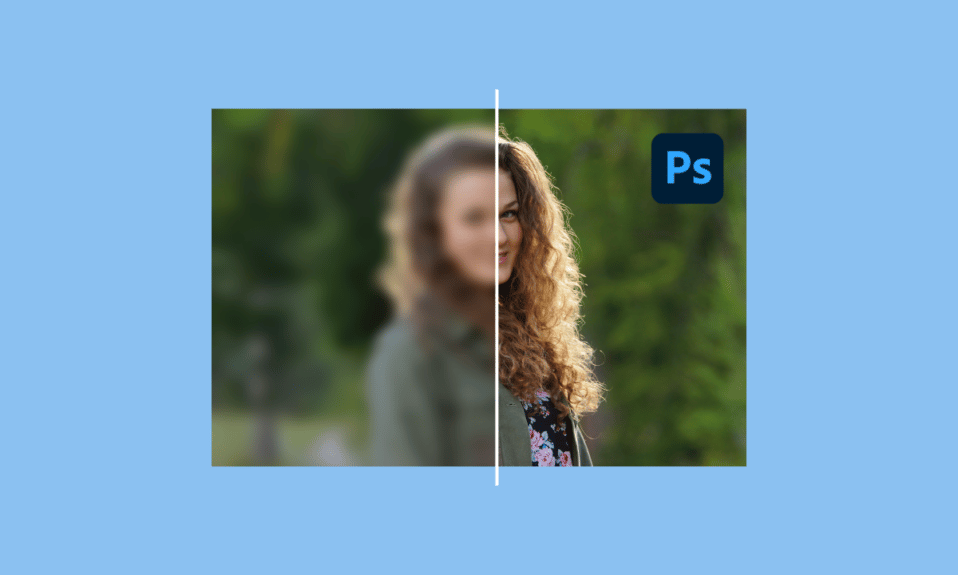
Come generazione che vive e ride nelle foto, un'immagine sfocata può rovinare l'esperienza e la memoria di una persona. Niente è peggio che trascorrere una giornata divertente e memorabile solo per tornare a casa e trovare immagini sfocate. È l'incubo di ogni fotografo. Per fortuna, la tecnologia si è sviluppata, motivo per cui è diventato più facile rendere più nitide le immagini sfocate online gratuitamente. Se stai cercando come rendere più nitide le immagini sfocate con Photoshop online, sei sulla pagina giusta. In questo articolo, ti presentiamo la guida perfetta su come rendere un'immagine sfocata nitida con Photoshop gratuitamente.
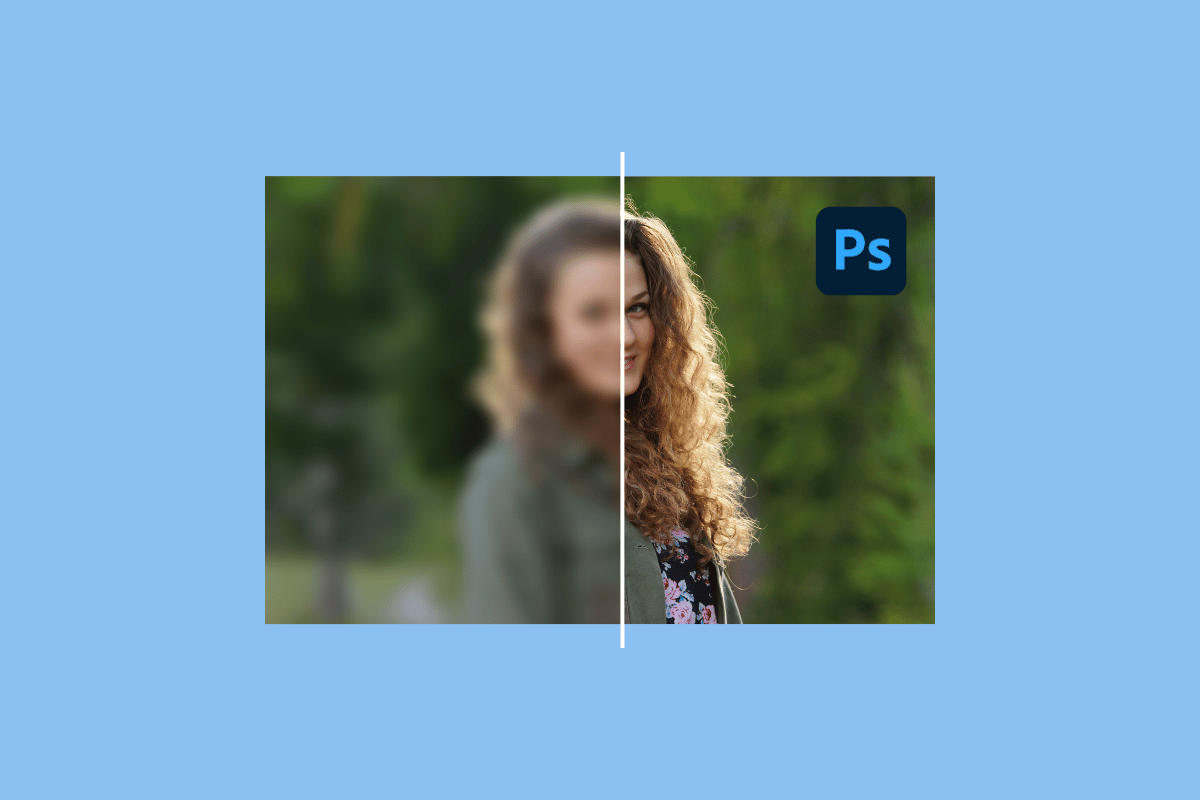
Contenuti
- Come creare un'immagine sfocata Cancella Photoshop gratuitamente
- Elenco di strumenti gratuiti per Photoshop
- Come posso rendere nitida un'immagine sfocata
- Come rendere più nitide le immagini sfocate Photoshop online con GIMP
- Metodo 1: utilizzo dello strumento Contrasta
- Metodo 2: utilizzo del menu Filtri
- Come evitare immagini sfocate
- Esiste un'app gratuita per ripulire le immagini sfocate?
- Esiste un'app gratuita per migliorare la qualità delle immagini?
Come creare un'immagine sfocata Cancella Photoshop gratuitamente
Esistono molti strumenti di fotoritocco là fuori e abbiamo creato un elenco di alcuni degli strumenti di fotoritocco online gratuiti. Continua a leggere per scoprire come rendere un'immagine sfocata nitida con Photoshop gratuitamente.
Elenco di strumenti gratuiti per Photoshop
- Adobe Photoshop: offre una prova gratuita di 7 giorni.
- GIMP– È completamente gratuito.
- Pixlr– Offre una prova gratuita di 30 giorni.
- Affinità: offre anche una prova di 30 giorni.
- PhotoSpace: è gratuito da installare.
Senza dubbio, ci sono innumerevoli software che ti aiuteranno a rendere più nitide le tue foto sfocate o persino a modificare un'immagine senza sforzo. Se desideri acquisire ulteriori conoscenze su alcuni dei migliori software di fotoritocco, leggi la nostra guida sui 28 migliori software gratuiti di fotoritocco per PC.
Come posso rendere nitida un'immagine sfocata
Le immagini diventano sfocate quando l'oggetto si muove, tu ti muovi o la velocità dell'otturatore della tua fotocamera non è regolata. Per sapere come rendere nitide le immagini sfocate con Photoshop gratis, non devi far altro che seguire questo articolo. Usiamo Adobe Photoshop come esempio.
1. Avvia l'app Adobe Photoshop
2. Fare clic su File e quindi su Apri per aprire la foto sfocata.
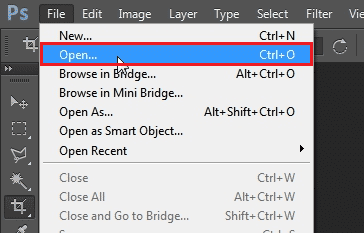
3. Premi contemporaneamente i tasti Ctrl + J per duplicare il livello.
Nota : questo passaggio creerà un livello identico in modo da poter applicare la nitidezza.
4. Quindi, usa la maschera di contrasto, vai a Filtro .
5. Selezionare Contrasta e quindi fare clic su Maschera di contrasto.
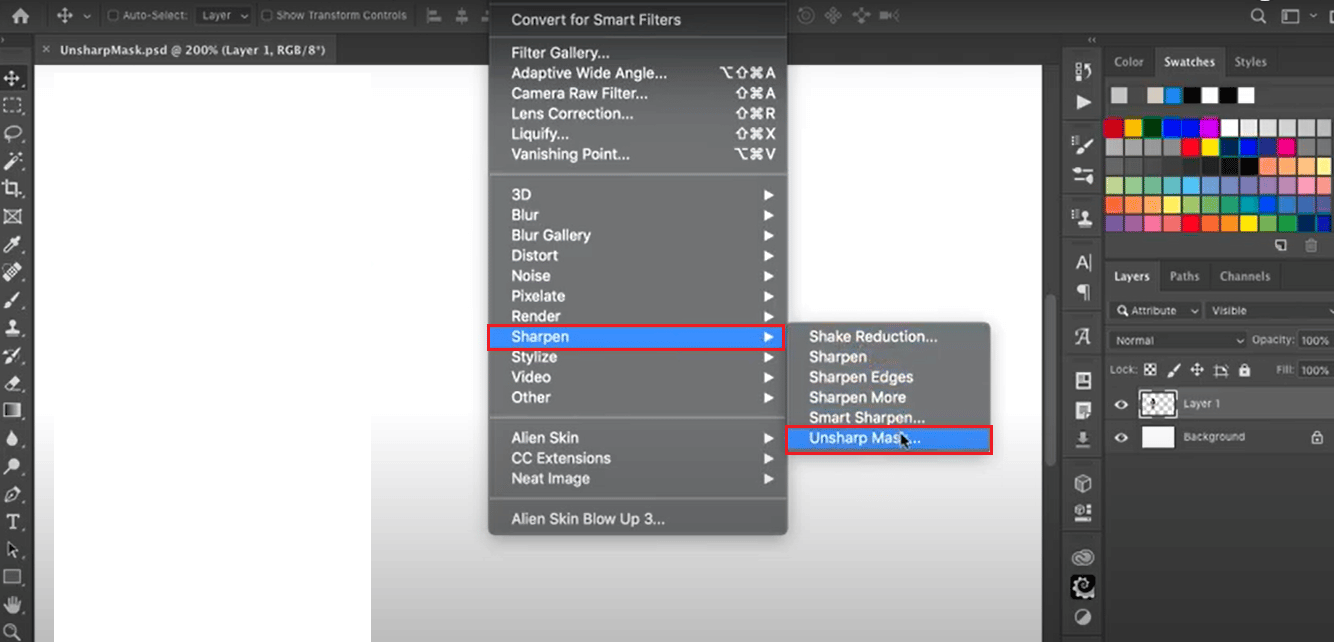
6. Dopo aver selezionato Maschera di contrasto , verrà visualizzata una casella. Regola l'importo su 150% e la soglia su 0 .
7. Al termine delle regolazioni, fare clic su OK .
Nota : fai clic sul simbolo dell'occhio nel pannello Livelli e attiva e disattiva per notare eventuali modifiche apportate dalla maschera di contrasto. Sentiti libero di adattarti in base alla tua scelta.
Ecco qua, la tua immagine sfocata deve essere affilata. È solo possibile rendere più nitida un'immagine sfocata come se si utilizzasse uno strumento più nitido, l'immagine potrebbe risultare odiosa. Se non sei stato in grado di seguire Adobe Photoshop, abbiamo anche una guida per te per utilizzare un'alternativa di Adobe Photoshop che fa lo stesso lavoro anche gratuitamente.
Leggi anche : Come correggere l'errore dei dischi di memoria virtuale in Photoshop
Come rendere più nitide le immagini sfocate Photoshop online con GIMP
Se vuoi rendere più nitide le immagini sfocate con Photoshop online, GIMP è un'ottima opzione in quanto è completamente gratuito da installare. GIMP è facilmente disponibile su Microsoft Windows, Linux e macOS. Usando GIMP, puoi non solo rendere più nitida la tua immagine sfocata, ma anche bilanciare il colore, clonare e fare molto altro.
Non vedi l'ora di usare GIMP? Segui i passaggi seguenti per imparare a cancellare un'immagine sfocata con Photoshop gratuito su GIMP. Ti presentiamo due modi per rendere più nitide le tue immagini sfocate.
Metodo 1: utilizzo dello strumento Contrasta
1. Avvia GIMP.
2. Fare clic su File e selezionare Apri per aprire il file sfocato.
3. Selezionare lo strumento Contrasta dalla casella degli strumenti nell'angolo destro.
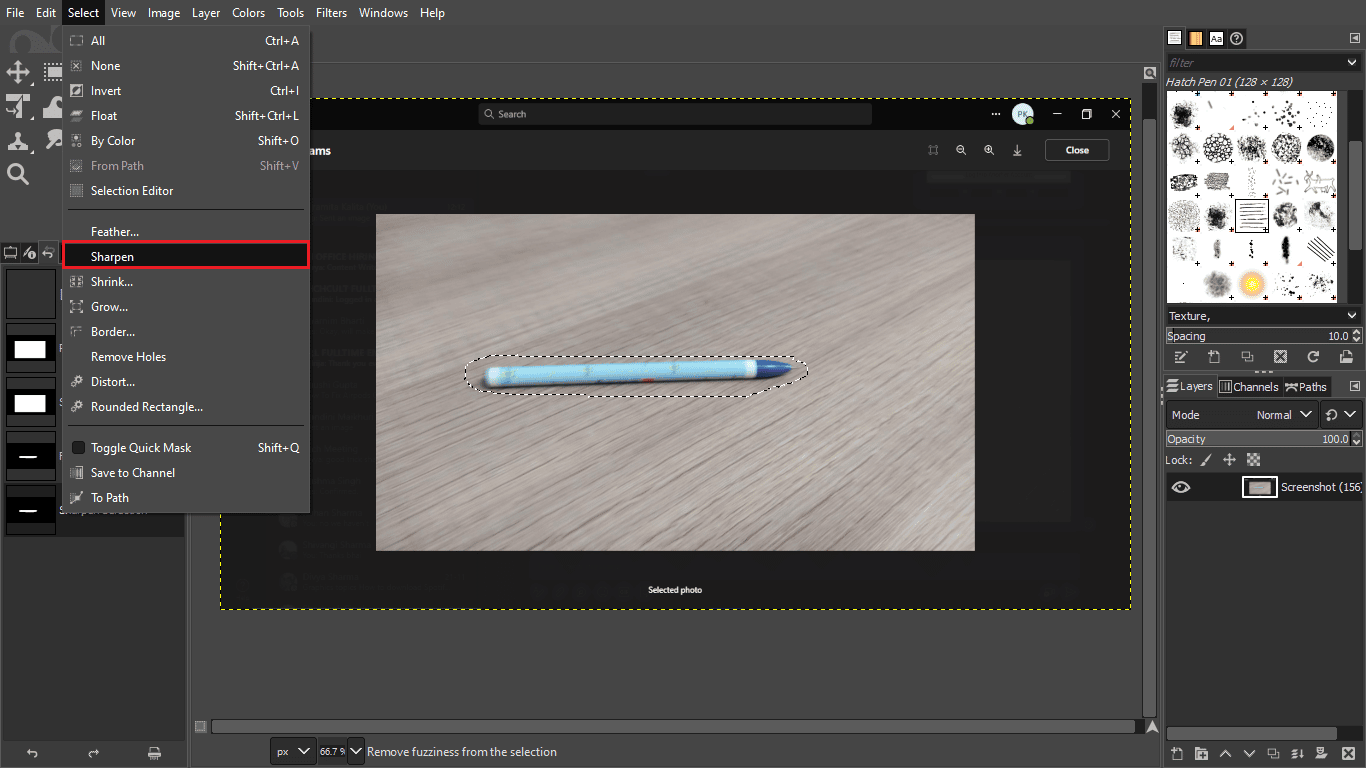
4. Dipingere a mano le aree da affilare.
Metodo 2: utilizzo del menu Filtri
1. Apri GIMP.
2. Fare clic su File e selezionare Apri per aprire l'immagine sfocata.
3. Fare clic sul menu Filtri .
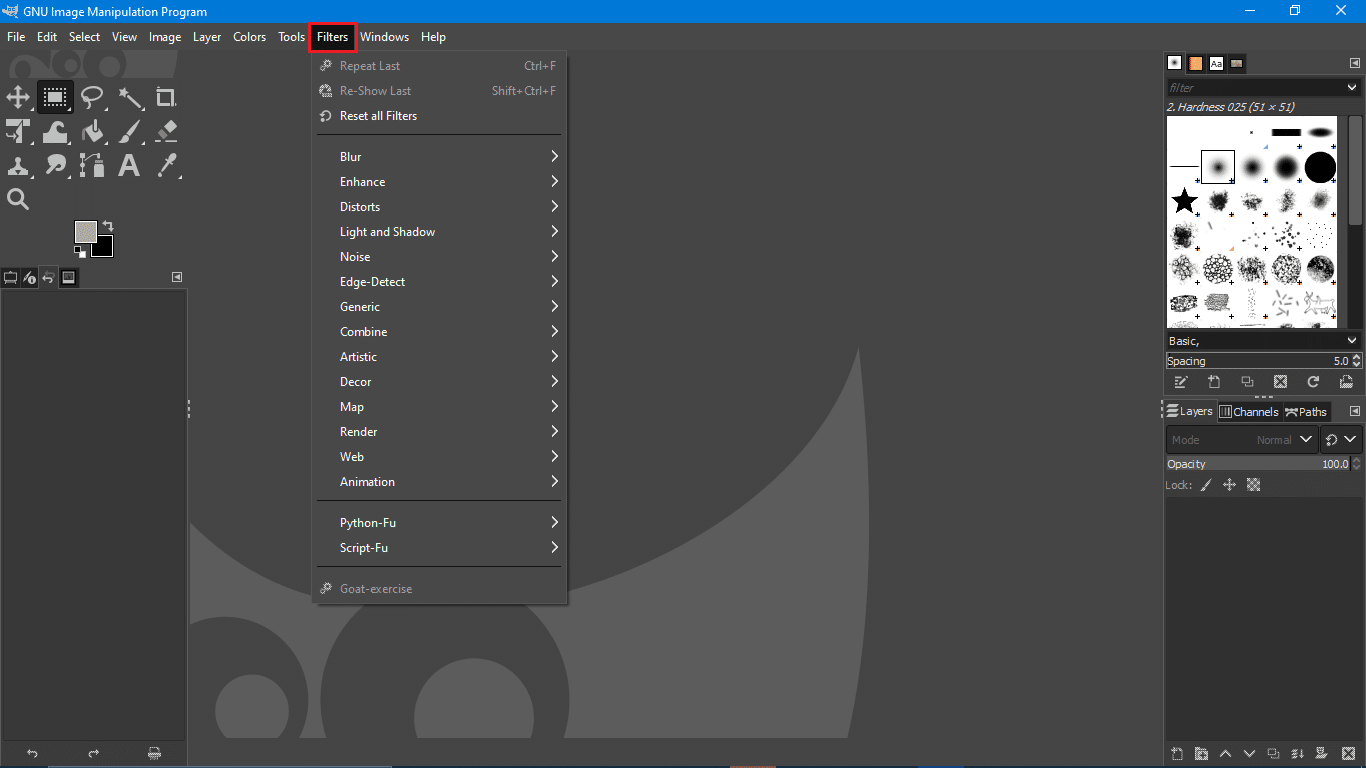
4.Successivamente, fare clic sul sottomenu Migliora
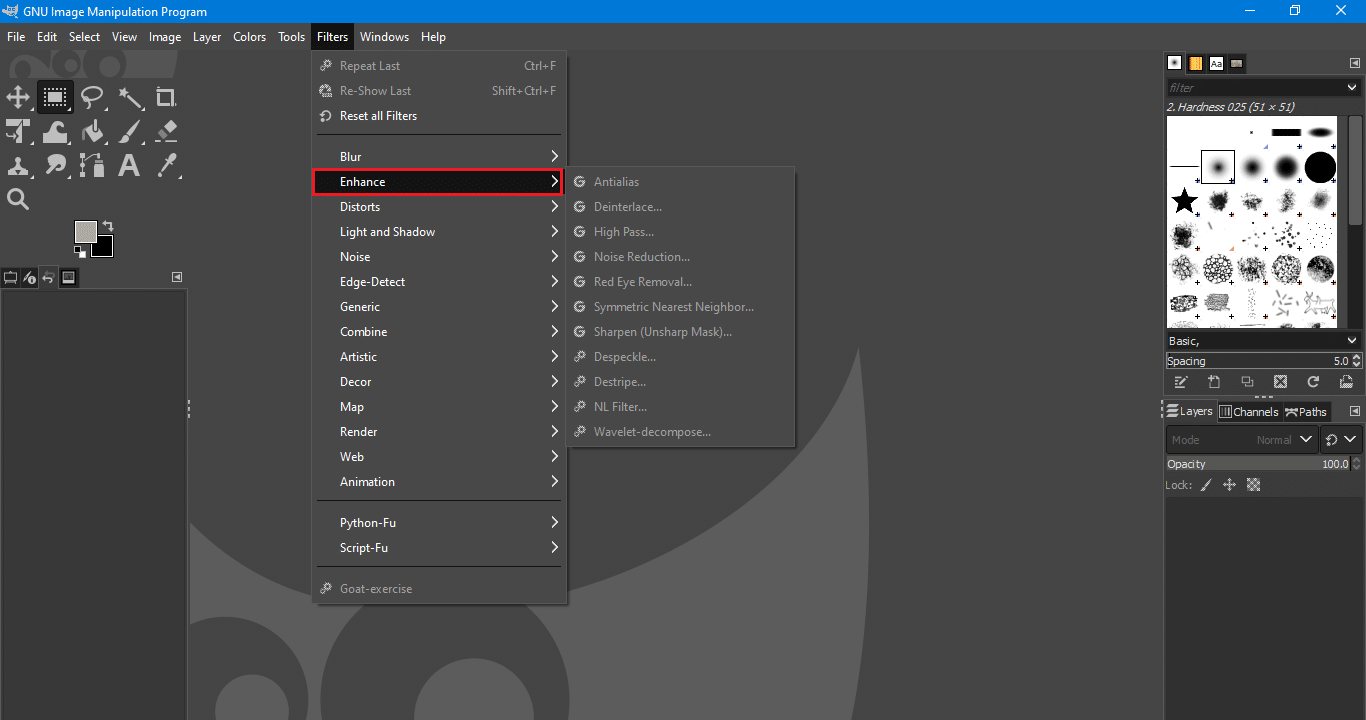
5. Selezionare Contrasta e poi Maschera di contrasto
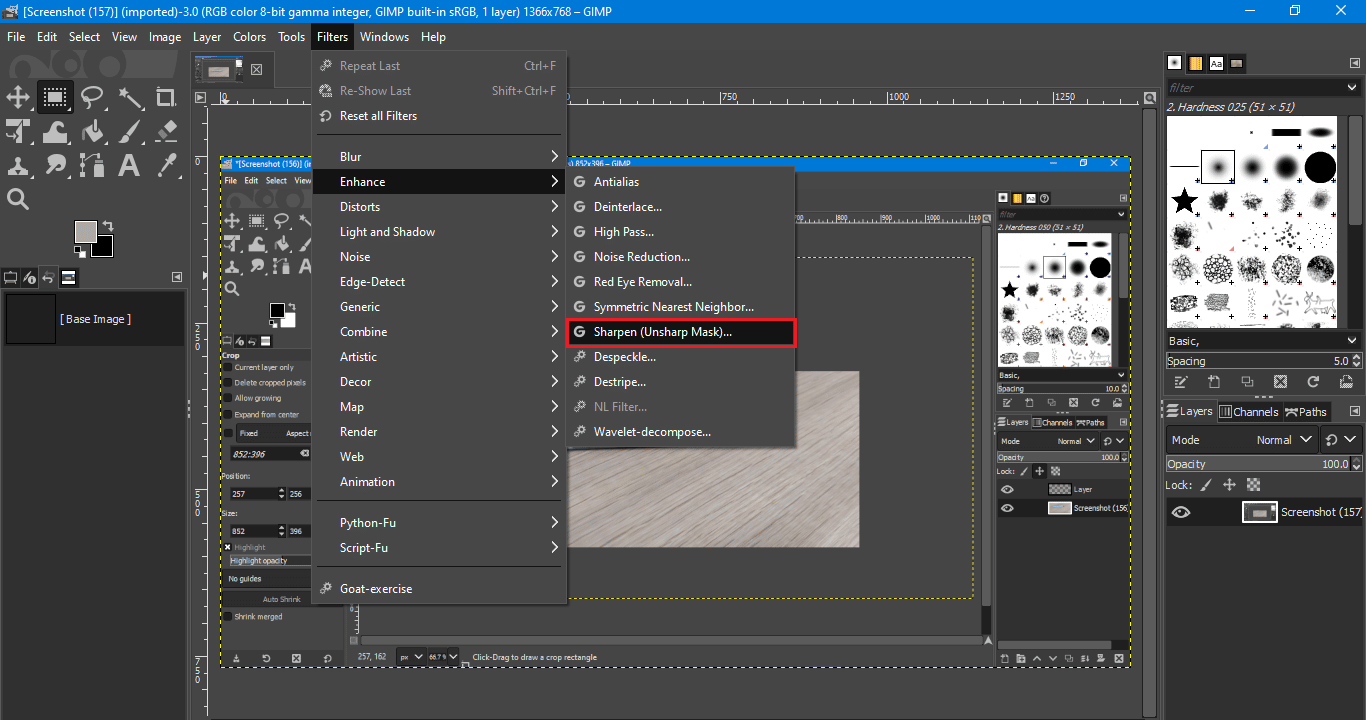

Anche se l'affilatura può essere facile da applicare, se ne perdi il controllo, potresti ritrovarti ad applicarne troppo. Le immagini troppo nitide non risaltano e sono dolorose per gli occhi, prenditi invece il tuo tempo per regolare e modificare per ottenere un risultato e un'immagine soddisfacenti.
Leggi anche: Le 21 migliori alternative ad Adobe InDesign
Come evitare immagini sfocate
Ottenere immagini sfocate non è un grosso problema, poiché puoi risolverle. Con l'aiuto di questo articolo, puoi capire come rendere un'immagine sfocata chiara con Photoshop gratuitamente. Sebbene non sia possibile correggere immagini incredibilmente sfocate, puoi comunque renderle più nitide senza sembrare strane. In futuro potresti nuovamente ottenere immagini sfocate, ma per evitarlo, puoi sempre prendere precauzioni.
Ti offriamo suggerimenti per evitare che quanto segue accada nel prossimo futuro. Immergiamoci.
1. Regolare la velocità dell'otturatore

In quasi tutti i casi di immagini sfocate, è sempre l'otturatore non regolato della fotocamera. Per evitare di ottenere immagini sfocate, prova a conoscere la velocità dell'otturatore e scatta più foto del tuo oggetto. Hai una varietà di opzioni tra cui scegliere.
Quando fai clic in condizioni di scarsa illuminazione, dove allungherai la velocità dell'otturatore per aggiungere più luce, ciò che devi evitare è avere una velocità dell'otturatore inferiore alla tua lunghezza focale. È fondamentale avere una velocità dell'otturatore elevata, poiché una velocità dell'otturatore più lenta può contribuire a immagini sfocate indesiderate.
Quando fai clic sulle immagini, prova a mettere a fuoco l'oggetto quando premi l'otturatore o resta fermo per evitare ulteriormente la possibilità di ottenere immagini sfocate.
2. Usa la messa a fuoco automatica degli occhi
È una buona cosa che le ultime fotocamere abbiano l'Eye Autofocus incorporato. Questa tecnologia rileva gli occhi di persone e animali per garantire che gli occhi siano perfettamente a fuoco. Utilizzando Eye Autofocus, puoi assicurarti non solo di ottenere una messa a fuoco perfetta, ma anche di evitare sfocature nelle tue foto.
Sebbene utile, alla fine è una tecnologia, motivo per cui scatta più foto da rivedere in seguito.
3. Scatta in modalità Burst
La modalità Burst è una funzione disponibile su quasi tutte le fotocamere. Ti consente di scattare più foto contemporaneamente. Quindi, c'è la possibilità che tu possa recuperare immagini nitide e chiare. Usa la modalità burst per evitare di ottenere immagini sfocate in futuro.
4. Utilizzare Revisione immagini

La maggior parte di noi controlla istintivamente le foto scattate e la maggior parte delle fotocamere ha la possibilità di ingrandire la foto sullo schermo LCD posteriore. Ingrandendo, puoi facilmente visualizzare eventuali problemi con la messa a fuoco. In caso contrario, prova a rivedere le tue foto, in quanto ciò ti aiuterà a decidere se è necessario scattarle di nuovo o meno e, anche se lo fai, puoi riprenderle immediatamente.
5. Usa il treppiede

L'uso di un treppiede ti consentirà sicuramente di catturare immagini ininterrotte e stabili. Sì, non tutti possiedono un treppiede, ma puoi utilizzare qualsiasi supporto a tua disposizione. Anche un tavolo funziona! L'obiettivo principale è creare immagini stabili e chiare.
Esiste un'app gratuita per ripulire le immagini sfocate?
Sì , ci sono molti software disponibili là fuori che sono assolutamente gratuiti. GIMP, Pixlr, Apple Photos, ecc. Sono una manciata di software gratuiti e alcuni offrono anche prove gratuite.
Leggi anche: 10 migliori alternative a Photoshop per Android
Esiste un'app gratuita per migliorare la qualità delle immagini?
Sì , Snapseed è un'app gratuita che puoi utilizzare per risolvere il tuo problema. È un popolare potenziatore della qualità dell'immagine e, come suggerisce il nome, ti aiuta a migliorare facilmente la qualità complessiva dell'immagine in un attimo.
Domande frequenti (FAQ)
Q1. Qual è il miglior PicsArt o Snapseed?
Risposta . Sebbene PicsArt sia un'ottima opzione per un principiante e offra una serie di strumenti di modifica facili da usare ma per un utente avanzato o anche intermedio, Snapseed è una scelta migliore in quanto offre strumenti AI, la possibilità di ritoccare singoli oggetti selezionati , correzione del colore e molti altri da esplorare.
D2. Puoi acquistare una versione completa di Photoshop?
Risposta. Sì, puoi acquistare la versione completa di Adobe Photoshop. Adobe offre tre diverse versioni di Photoshop per l'acquisto che sono Photoshop Element, Photoshop CC e Photoshop CS6. Ognuna delle versioni ha il suo prezzo e le sue caratteristiche, quindi acquista quella che preferisci.
D3. Come si rende più nitida un'immagine sfocata in Photoshop?
Risposta. Puoi leggere questo articolo per scoprire come rendere più nitide le immagini sfocate con Photoshop online. Abbiamo creato la guida perfetta per imparare a usare Photoshop per rendere più nitide le immagini sfocate.
Consigliato:
- Come trovare vecchi siti web che non esistono più
- Correggi l'errore 10016 delle impostazioni di autorizzazione specifiche dell'applicazione
- Risolto il problema con Photoshop Dynamiclink non disponibile in Windows 10
- Risolto il problema con Photoshop non è stato possibile completare l'errore della richiesta
Ci auguriamo che tu sia stato in grado di correggere le immagini sfocate e rendere più nitide le immagini sfocate con l'aiuto del nostro articolo Come rendere chiara un'immagine sfocata con Photoshop gratuitamente. Sentiti libero di porre i tuoi dubbi e aggiungere i tuoi suggerimenti nella sezione commenti qui sotto.
